Modifier les alertes de batterie faible

Un ordinateur portable Windows alerte l’utilisateur avant que la batterie ne soit complètement vide. Il est cependant possible d’être prévenu plus tôt ou au contraire de retarder les alertes et la mise en veille automatique d’un laptop. En effet, les batteries des PC portables récents sont très endurantes et quand il reste 10% ou 7%, cela correspond encore à plusieurs dizaines de minutes d’utilisation. Du temps précieux pour finir un dossier, conclure une réunion visio par Teams, terminer un trajet en train ou parce qu’on n’a pas de prise électrique à proximité.
Ce tutoriel explique comment modifier les seuils d’alerte de batterie faible sur un ordinateur portable et une tablette équipés de Windows 7, Windows 8, Windows 8.1 ou Windows 10. Pour Windows 11, la procédure est différente.
Configurer les alertes de batterie faible dans Windows
1. Depuis le Bureau, faire un clic droit Personnaliser.
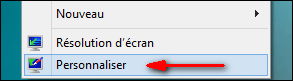
2. Dans la fenêtre qui s’ouvre, cliquer sur Ecran de veille (en bas à droite).
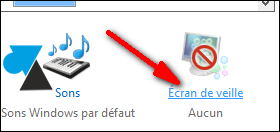
3. Dans la partie Gestion de l’alimentation, cliquer sur Modifier les paramètres d’alimentation.
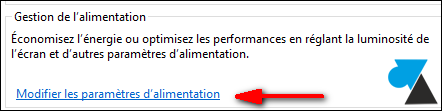
4. A gauche, cliquer sur Modifier les conditions de mise en veille de l’ordinateur.
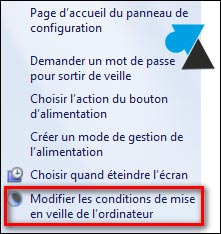
5. Cliquer sur Modifier les paramètres d’alimentation avancés.
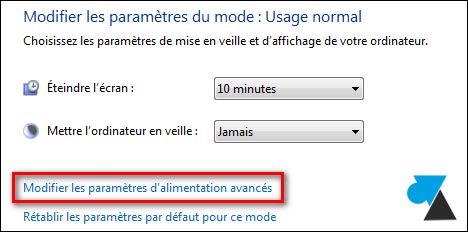
6. Dérouler Batterie et régler les différentes options selon la configuration souhaitée.
- Niveau de batterie faible / critique : pour définir à quel moment Windows avertit par un message de notification
- Action sur batterie faible / critique : comment Windows doit réagir à ce seuil atteint (mettre en veille prolongée est une bonne configuration pour la batterie critique sur batterie).
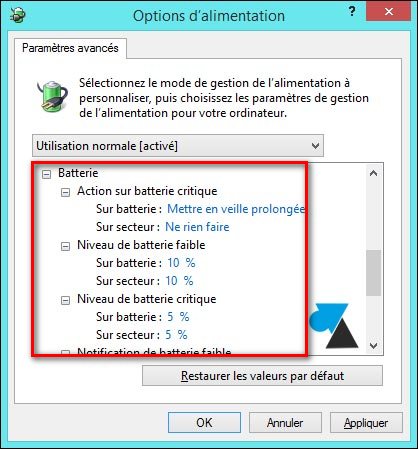
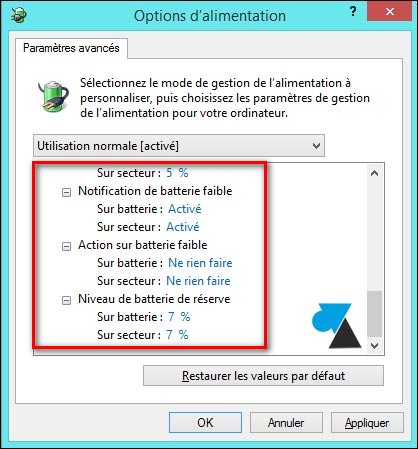
7. Valider par OK pour appliquer les modifications.








Merci pour ce tuto.
MERCI Julien pour ce super tuto !
Je clic sur bureau , je ne trouve pas personnaliser afin de modifier alertes batterie faible ! Quelqu’un peux m’aider ?